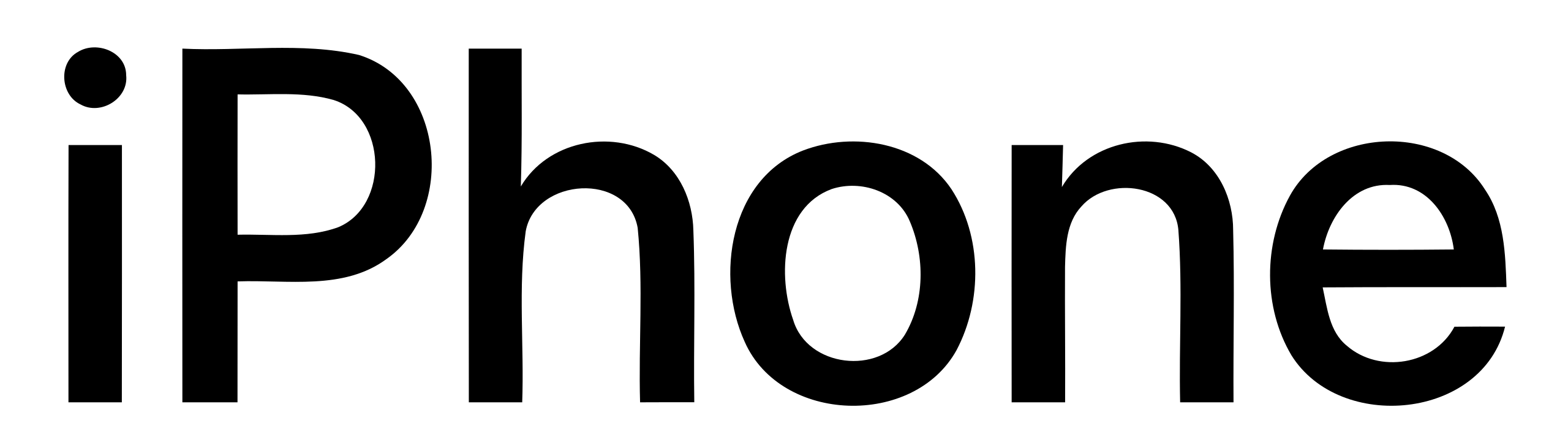-
BeantwoordSysteem vraagt: Zijn updates verplicht?Nee, maar wel verstandig in verband met beveiliging.
-
BeantwoordSysteem vraagt: Is Android beter dan iOS?Dit is persoonlijke voorkeur. Ieder merk en model heeft zijn voor-en nadelen. Het beste is om hier reviews van te lezen per model.
-
BeantwoordSysteem vraagt: Wat is iOS?iOS is het besturingssysteem dat wordt gebruikt op Apple-apparaten, zoals iPhones, iPads en iPod Touch. Het is ontwikkeld door Apple en biedt een intuïtieve gebruikersinterface en een breed scala aan apps en functies.
-
BeantwoordSysteem vraagt: Hoe update ik iOS?Om iOS bij te werken, ga naar de 'Instellingen' op je iOS-apparaat en tik op 'Algemeen'. Selecteer vervolgens 'Software-update' en als er een nieuwe versie beschikbaar is, tik je op 'Downloaden en installeren' om de update te installeren.
-
BeantwoordSysteem vraagt: Hoe maak ik een reservekopie van mijn iOS-apparaat?Om een reservekopie van je iOS-apparaat te maken, sluit je het aan op iTunes op een computer of gebruik je de iCloud-back-upfunctie. Volg de instructies in iTunes of ga naar 'Instellingen' > '[je naam]' > 'iCloud' > 'iCloud-reservekopie' en tik op 'Maak nu reservekopie'.
-
BeantwoordSysteem vraagt: Hoe verwijder ik apps op iPhone?Om apps op iOS te verwijderen, tik en houd het app-pictogram op het startscherm vast totdat het begint te wiebelen. Tik op het 'X'-symbool dat verschijnt en bevestig de verwijdering van de app.
-
BeantwoordSysteem vraagt: Hoe schakel ik de Niet Storen-modus in op iPhone?Om de Niet Storen-modus in te schakelen op iOS, veeg omlaag vanaf de rechterbovenhoek van het scherm om het Bedieningspaneel te openen en tik op het maansymbool om Niet Storen in te schakelen. Je kunt ook 'Instellingen' > 'Niet storen' openen om de instellingen aan te passen.
-
BeantwoordSysteem vraagt: Hoe maak ik een screenshot op iPhone?Om een screenshot op iOS te maken, druk tegelijkertijd op de aan/uit-knop en de startknop (homebutton). Het scherm flitst kort en de screenshot wordt opgeslagen in je fotobibliotheek.
-
BeantwoordSysteem vraagt: Hoe kan ik mijn iPhone synchroniseren met mijn Mac?Om je iPhone te synchroniseren met je Mac, kun je gebruikmaken van iTunes of de Finder, afhankelijk van de versie van je macOS. Sluit je iPhone aan op je Mac met een USB-kabel. Open iTunes of de Finder en selecteer je iPhone in het venster. Kies de gewenste synchronisatie-opties, zoals muziek, foto's, apps en meer. Klik op 'Synchroniseer' om de gegevens tussen je iPhone en Mac te synchroniseren.
-
BeantwoordSysteem vraagt: Wat is AirDrop en hoe gebruik ik het op mijn iPhone?AirDrop is een functie op iPhone waarmee je draadloos bestanden kunt delen met andere Apple-apparaten in de buurt. Om AirDrop te gebruiken, open je het Control Center door vanaf de bovenkant van het scherm omlaag te vegen (iPhone X of nieuwer) of vanaf de onderkant omhoog te vegen (iPhone 8 of ouder). Tik op het AirDrop-pictogram en kies 'Alleen contacten' of 'Iedereen' om AirDrop in te schakelen. Selecteer het bestand dat je wilt delen en tik op de naam van het Apple-apparaat waarmee je wilt delen.
-
BeantwoordSysteem vraagt: Hoe kan ik mijn iPhone batterijduur verbeteren?Om de batterijduur van je iPhone te verbeteren, zijn er verschillende stappen die je kunt nemen. Je kunt de helderheid van het scherm verminderen, de achtergrondapp vernieuwing beperken, push-e-mail uitschakelen, locatiediensten beheren, onnodige meldingen uitschakelen, enzovoort. Daarnaast is het belangrijk om ervoor te zorgen dat je iPhone altijd up-to-date is met de nieuwste iOS-versie, omdat software-updates vaak optimalisaties bevatten voor batterijgebruik.
-
BeantwoordSysteem vraagt: Hoe kan ik mijn iPhone met een projector verbinden?Om je iPhone met een projector te verbinden, heb je een geschikte adapter nodig, afhankelijk van de poorten op de projector. Voor iPhones met een Lightning-poort kun je een Lightning-naar-HDMI-adapter gebruiken om verbinding te maken met een HDMI-poort op de projector. Voor oudere iPhones met een 30-pins dockconnector kun je een 30-pins-naar-VGA-adapter gebruiken om verbinding te maken met een VGA-poort op de projector. Sluit de adapter aan op je iPhone en verbind vervolgens de adapter met de projector met de juiste kabel.
-
BeantwoordSysteem vraagt: Hoe kan ik mijn iPhone als hotspot gebruiken?Je kunt je iPhone als hotspot gebruiken om andere apparaten zoals laptops, tablets of andere telefoons verbinding te laten maken met internet via de mobiele gegevensverbinding van je iPhone. Ga naar 'Instellingen', tik op 'Persoonlijke hotspot' en schakel het in. Je kunt een wachtwoord instellen voor de hotspot als je wilt. Op andere apparaten zoek je naar de naam van je iPhone in de wifi-instellingen en verbind je ermee. Houd er rekening mee dat het gebruik van de hotspot mobiele data verbruikt en mogelijk extra kosten met zich meebrengt, afhankelijk van je mobiele abonnement.
-
BeantwoordSysteem vraagt: Hoe kan ik mijn iPhone herstellen met behulp van iTunes?Als je iPhone problemen ondervindt of als je alle gegevens wilt wissen en een schone installatie wilt uitvoeren, kun je je iPhone herstellen met iTunes. Verbind je iPhone met een computer waarop iTunes is geïnstalleerd met een USB-kabel. Open iTunes en selecteer je iPhone. Klik op 'Herstellen' om de herstelprocedure te starten. Dit zal de nieuwste iOS-versie downloaden en op je iPhone installeren, waarbij alle gegevens worden gewist.
-
BeantwoordSysteem vraagt: Hoe kan ik mijn iPhone ontgrendelen zonder de toegangscode?Als je je toegangscode voor je iPhone bent vergeten, zijn er enkele stappen die je kunt proberen om je iPhone te ontgrendelen. Je kunt proberen je iPhone te ontgrendelen met behulp van Touch ID (indien beschikbaar) als je vingerafdruk is ingesteld. Als dat niet werkt, kun je proberen je iPhone te ontgrendelen met behulp van Face ID (indien beschikbaar) als je gezicht is geregistreerd. Als beide methoden niet werken, is de enige oplossing om je iPhone te herstellen met behulp van iTunes, waarbij alle gegevens verloren gaan.
-
BeantwoordSysteem vraagt: Hoe kan ik mijn iPhone scherm opnemen?Om het scherm van je iPhone op te nemen, kun je gebruikmaken van de ingebouwde schermopnamefunctie. Ga naar 'Instellingen', tik op 'Bedieningspaneel' en selecteer 'Pas regelaars aan'. Voeg 'Schermopname' toe aan het Bedieningspaneel. Ga vervolgens naar het Bedieningspaneel door vanaf de bovenkant van het scherm omlaag te vegen (iPhone X of nieuwer) of vanaf de onderkant omhoog te vegen (iPhone 8 of ouder). Tik op het schermopnamepictogram om de opname te starten. Een rode balk bovenaan het scherm geeft aan dat de opname actief is. Tik op hetzelfde pictogram of tik op de rode balk om de opname te stoppen.